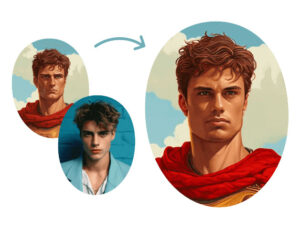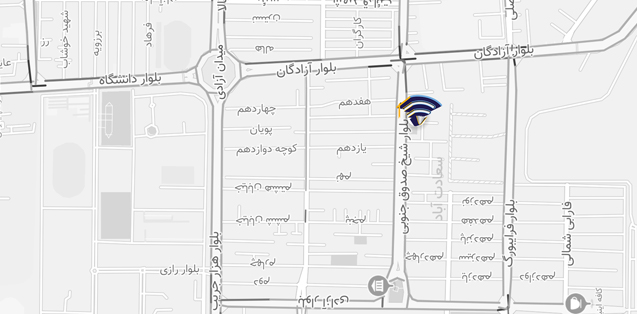از منوی رستورانها و کافهها گرفته تا روی در و دیوار شهر، این روزها تقریباً در هر جایی میتوانید کدهای QR را پیدا کنید. در واقع، آنها به قدری رایج شدهاند که ۴۵ درصد خریداران از کد QR مرتبط با بازاریابی استفاده میکنند.
محبوبیت و راحتی کد QR قابل انکار نیست. اما این کد دقیقاً چیست، چگونه ساخت کد QR را یاد بگیرید و چگونه میتوانید برای کمپین بازاریابی بعدی خود یک کیو آر کد ایجاد کنید؟
آنچه خواهید خواند
کد QR چیست؟
کد QR مخفف کد «پاسخ سریع یا quick response» است. این کد یک نماد سیاه و سفید مربع شکل است که با یک گوشی هوشمند یا لیزر اسکن میشود تا درباره یک محصول یا خدمات بیشتر بدانید. این مربعهای رمزگذاریشده میتوانند محتوا، پیوندها، کوپنها، جزئیات رویداد و سایر اطلاعاتی را که کاربران میخواهند ببینند، در خود جای دهند.
کدهای QR معمولاً به شکل زیر هستند:
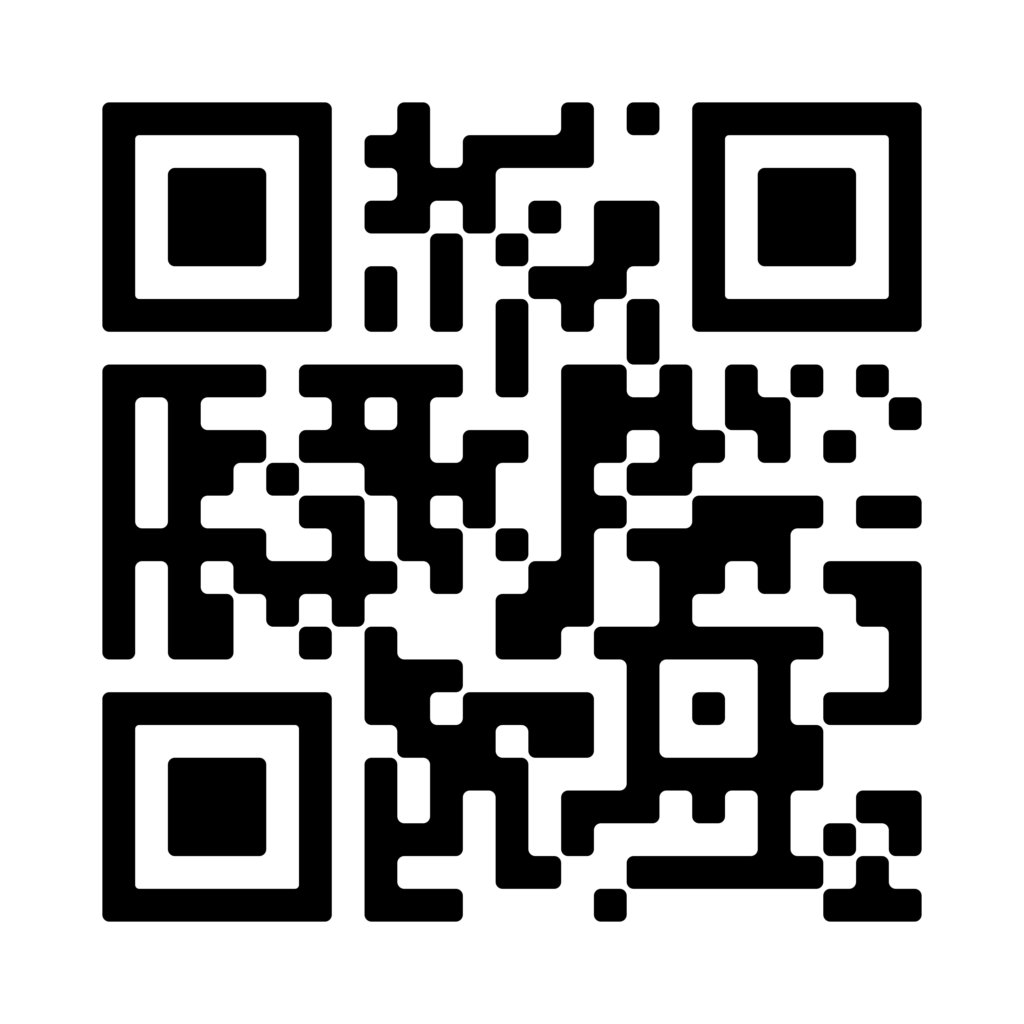
همه کدهای QR شبیه یک مربع کامل نیستند. گاهی اوقات آنها دارای الگوها، رنگها و لوگوهای منحصر به فردی هستند که در داخل آنها نمایش داده میشود. آنها را در فضاهای غیر دیجیتالی مانند پست مستقیم، تابلوهای تبلیغاتی، بیلبوردها و حتی برنامههای تلویزیونی که میتوانید با استفاده از تلفن خود کد را روی صفحه اسکن کنید، پیدا خواهید کرد.
تفاوت کد QR و بارکد
کدهای QR و بارکدها از این نظر شبیه هستند که هر دو نمایش تصویری دادهها هستند، اما نحوه خواندن اطلاعات ذخیره شده در آنها، متمایزشان میکند. بارکدها یک بعدی هستند و دادههای ذخیره شده در آنها به صورت افقی خوانده میشود. کدهای QR دو بعدی هستند و دادههای ذخیره شده در آنها به صورت افقی و عمودی خوانده میشود.
هم بارکد و هم کدهای QR را میتوان با استفاده از لیزر یا گوشی، اسکن کرد تا زمانی که ابزار مورد استفاده دارای قابلیتهای صحیح خواندن دادههای عمودی و افقی باشد. اگرچه اکثر گوشیهای هوشمند به صورت خودکار کدهای QR را اسکن میکنند، اما بسیاری از آنها بارکدها را به این راحتی اسکن نمیکنند – برای این کار به یک اپ ویژه نیاز دارید.
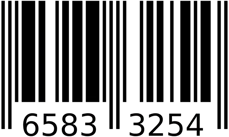
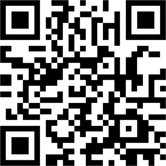
چندین تفاوت بین بارکد و کدهای QR وجود دارد – هم در کاربرد و هم در ویژگیهای آنها. در زیر سه تفاوت مهم بیان شده است.
کدهای QR شکل متفاوتی دارند
بارکدها معمولاً مستطیل شکل هستند که برای خواندن اطلاعات بارکد به صورت افقی به دستگاههای اسکن نیاز دارد. کدهای QR اغلب مربعی شکل هستند و دادههای خود را به صورت عمودی و افقی نمایش میدهند.
کدهای QR دادههای متفاوتی را نگه میدارند
کدهای QR اغلب متفاوت از بارکد استفاده میشوند. بارکدها اطلاعات کلیدی محصول مانند قیمت و نام سازنده را در محل فروش نگهداری میکنند. کدهای QR اطلاعات غیرمستقیم و ناملموس بیشتری مانند دادههای مکان و نشانیهای اینترنتی تبلیغاتی و صفحات فرود محصول را ارائه میدهند.
کدهای QR دادههای بیشتری را نگه میدارند
با توجه به شکل مربعی یک کد QR، میتواند دادههای بسیار بیشتری را در مقایسه با بارکد در خود نگه دارد. کدهای QR میتوانند صدها برابر بیشتر از یک بارکد، کاراکترهای رمزگذاری شده را در خود جای دهند.
چگونه یک کد QR بسازیم
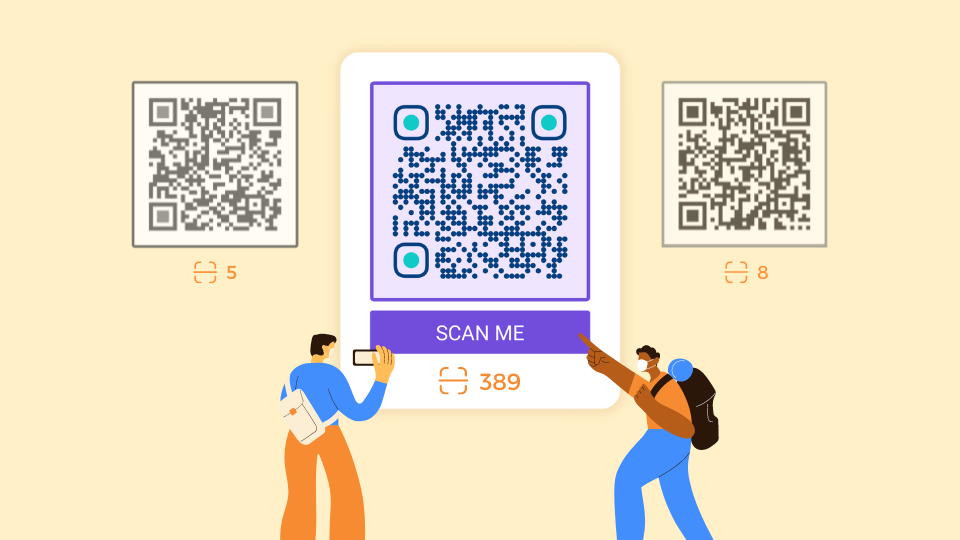
فرآیند ساخت کد QR، صرف نظر از دستگاهی که استفاده میکنید، بسیار ساده است.
نحوه ساخت کد QR در هر دستگاهی
مرحله 1: به یک ابزار ساخت کد QR دسترسی داشته باشید
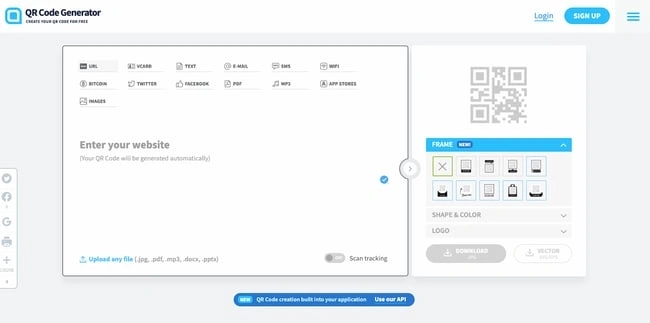
با استفاده از هر مرورگری در هر سیستم عاملی، به یک سازنده کد QR بروید. ما از qr-code-generator.com برای این آموزش استفاده خواهیم کرد.
مرحله 2: URL خود را وارد کنید
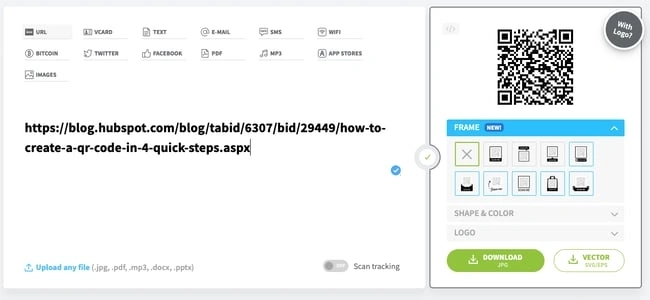
برای اکثر کدهای QR، باید کاربران را به یک URL هدایت کنید. URL را در ابزار وارد کنید. همچنین میتوانید از میان انواع محتوای دیگر، از جمله کارتهای تماس، فایلهای PDF و MP3 انتخاب کنید. در پایین، شما همچنین گزینه ایجاد کدهای QR برای فایل های Microsoft Word و PowerPoint را دارید. گزینههای محتوای دقیق بسته به ابزار متفاوت خواهد بود.
پس از انتخاب نوع محتوا، فیلد یا فرمی ظاهر میشود که میتوانید اطلاعات مربوط به کمپین خود را وارد کنید. برای مثال، اگر میخواهید کد QR شما اطلاعات تماس را ذخیره کند، مجموعهای از فیلدها را میبینید که میتوانید آدرس ایمیل، موضوع و پیام مرتبط را وارد کنید.
هنگامی که URL خود را وارد کردید یا فایل خود را آپلود کردید، بلافاصله یک کد QR ایجاد میکند که برای دانلود آماده است.
مرحله 3: در صورت امکان، کد QR خود را سفارشی کنید
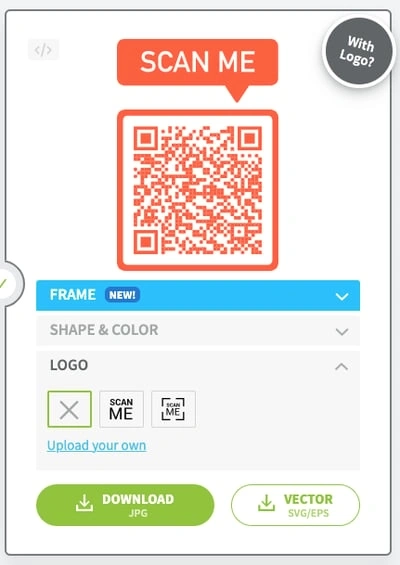
بخش سرگرم کننده ساخت کد QR سفارشی کردن طراحی کدها برای مطابقت با برند شماست. آیا میخواهید کد حاوی لوگوی شما باشد؟ آیا می خواهید منعکس کننده طراحی سایت شما باشد؟ مشکلی نیست.
qr-code-generator.com گزینههای محدودی برای قاب، شکل و رنگ ارائه میدهد که به شما امکان میدهد کد QR خود را سفارشی کنید. اگر گزینههای بیشتری میخواهید، باید در سایت ثبت نام کنید و کد QR خود را ویرایش کنید.
مرحله 4: کد QR خود را دانلود کنید
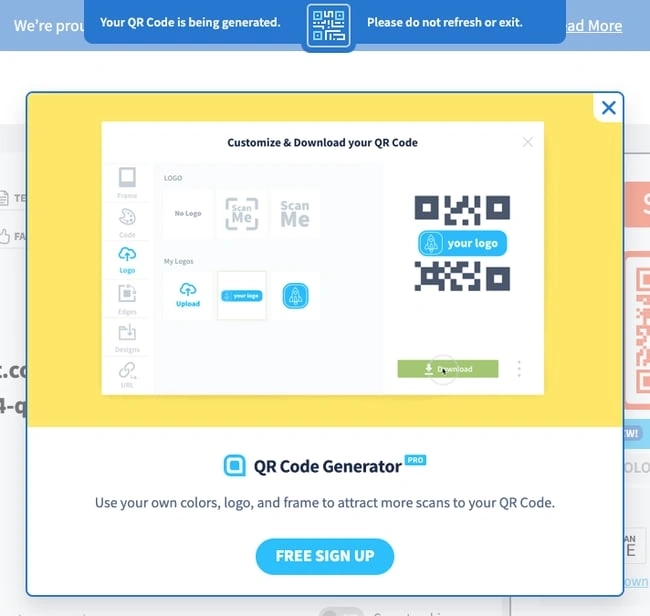
اگر میخواهید سریع یک کد QR ایجاد کنید، نگران ثبت نام نباشید. در عوض، روی دکمه دانلود کلیک کنید.
دانلود شما بلافاصله شروع میشود، اما سایت سعی میکند شما را فریب دهد تا ثبت نام کنید. این پیام را نادیده بگیرید مگر اینکه واقعاً بخواهید ثبت نام کنید.
مرحله 5: از کد QR خود برای بازاریابی و تبلیغات استفاده کنید
یک کد QR نمیتواند کار خود را انجام دهد مگر اینکه مردم آن را ببینند. بنابراین مطمئن شوید که کد را در جایی قرار میدهید که به شما در بازاریابی کسب و کار کمک میکند. این کار میتواند شامل نمایش آن در تبلیغات چاپی، روی لباس یا در مکانهای فیزیکی باشد که افراد میتوانند گوشیهای خود را برای اسکن آن بیرون بیاورند.
نحوه ساخت کد QR در اندروید
ایجاد یک کد QR در دستگاه Android با برنامه Chrome ساده است. شما فقط میتوانید کدهای QR را برای URL ها ایجاد کنید، اما ابزاری مفید برای زمانیست که نیاز دارید سریعا صفحات محصول یا پستهای وبلاگ را با یک شخص به اشتراک بگذارید.
مراحل کار به این صورت است:
- برنامه Google Chrome را از فروشگاه Google Play دانلود کنید.
- به آدرس اینترنتی که میخواهید به اشتراک بگذارید بروید.
- روی سه نقطه عمودی (⋮) در نوار ابزار بالا کلیک کنید.
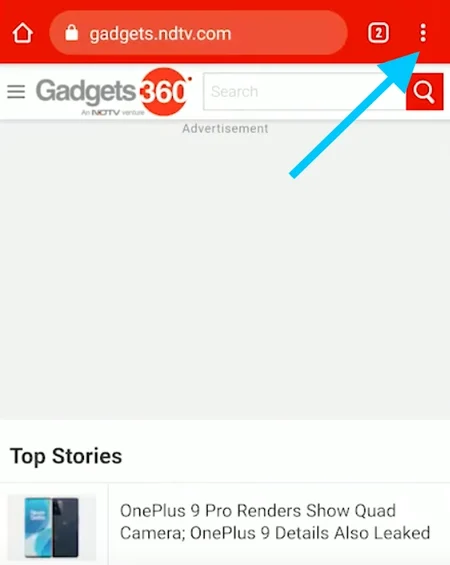
- گزینه share را انتخاب کنید.
- در پنجره پاپ آپ پایین، QR Code را انتخاب کنید
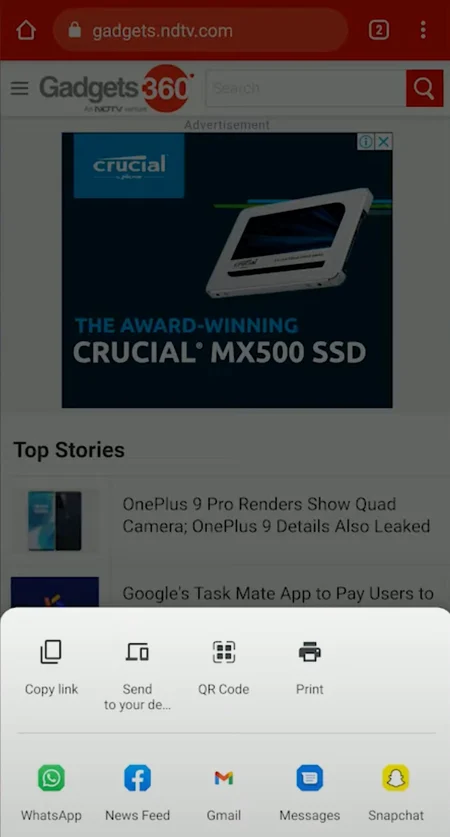
- یا روی دانلود در پایین کلیک کنید یا گوشی خود را بالا نگه دارید تا طرف مقابل کد را اسکن کند
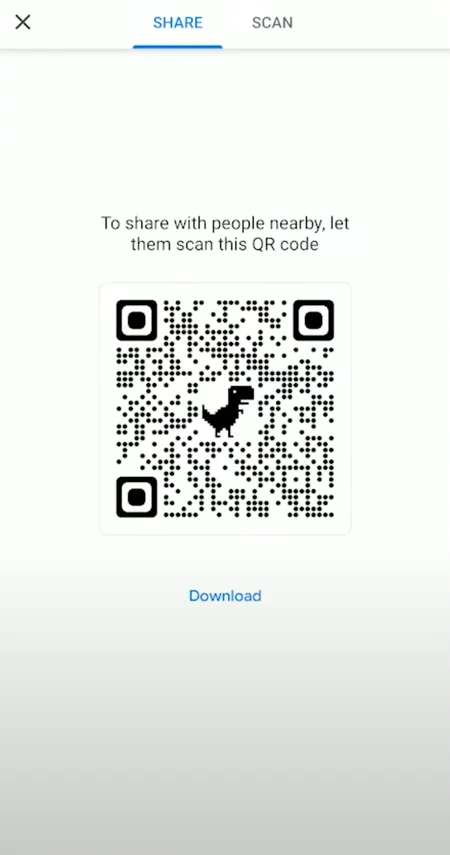
توجه: رابط کاربری ممکن است بسته به نسخه کروم شما کمی متفاوت به نظر برسد.
نحوه ساخت کد QR در iOS
درست مانند اندروید، میتوانید به راحتی کدهای QR را در هر آیفون یا آیپدی ایجاد کنید. روال کار به این صورت است:
- برنامه Google Chrome را از اپ استور دانلود کنید. توجه: شما نمیتوانید کدهای QR را از برنامه جستجوی Google ایجاد کنید، فقط از برنامه Chrome.
- به آدرس اینترنتی که میخواهید به اشتراک بگذارید بروید.
- روی دکمه اشتراک گذاری در گوشه سمت راست بالا ضربه بزنید
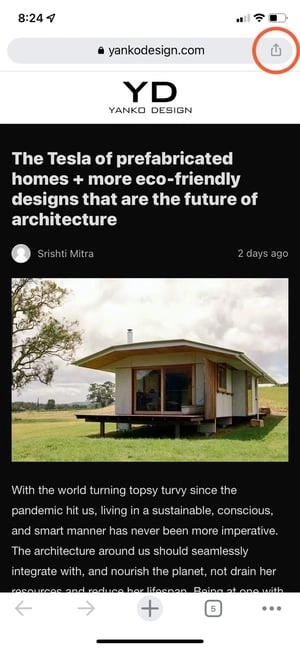
- Create QR Code را انتخاب کنید
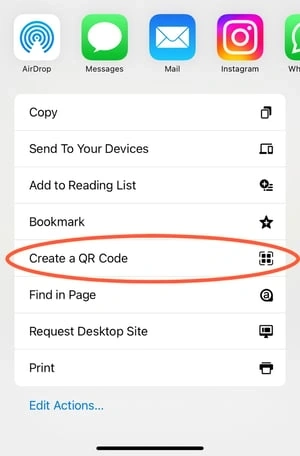
- یا آن را نگه دارید تا کسی اسکن کند یا روی اشتراکگذاری ضربه بزنید. این گزینه به شما امکان میدهد کد QR خود را چاپ کنید یا تصویر را در فایلهای خود ذخیره کنید.
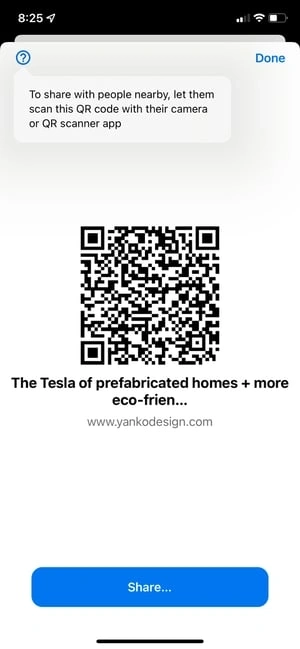
نحوه ساخت کد QR برای دسکتاپ با استفاده از کروم
ایجاد یک کد QR با کروم در دسکتاپ به همان سادگی اندروید و iOS است. در ادامه نحوه انجام آن را آوردهایم:
- Chrome را روی دسکتاپ خود باز کنید.
- به آدرس اینترنتی که میخواهید به اشتراک بگذارید بروید.
- برای کاربران لینوکس، ویندوز و مک، به سمت راست نوار آدرس بروید، روی Share کلیک کنید.
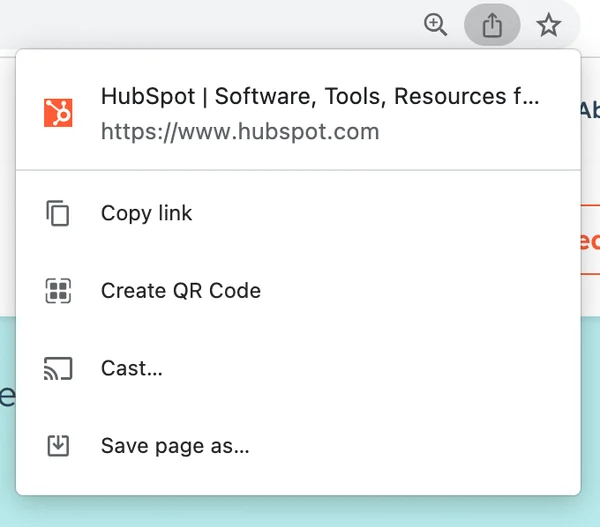
- Create QR code را انتخاب کنید.
- برای کاربران Chromebook، به نوار آدرس و سپس کد QR بروید.
- پیوند QR را کپی کنید، کد QR را دانلود کنید، یا کد QR را با دوربین دستگاه دیگری اسکن کنید.
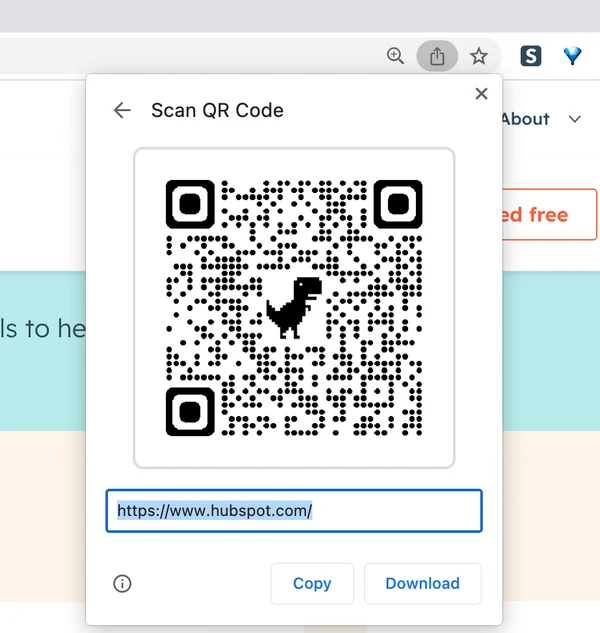
توجه: اگر روی کپی کلیک کنید، Google Chrome آن را به عنوان تصویر به کلیپ بورد شما اضافه میکند. این کار برای paste کردن سریع کد در ابزار طراحی مانند Canva یا Photoshop بسیار مفید است.
نحوه ساخت کد QR در Microsoft Edge
ایجاد یک کد QR در Microsoft Edge بسیار ساده است – تقریباً به همان سادگی ایجاد یک کد در کروم. این مرورگر به شما امکان میدهد تا به سرعت URL ها را با دیگران به اشتراک بگذارید و کد QR را هم در دستگاه خود و هم در خود مرورگر ذخیره کنید.
برای ایجاد کد QR با استفاده از Microsoft Edge مراحل زیر را دنبال کنید:
- Microsoft Edge را در دستگاه خود باز کنید.
- با استفاده از کد QR به آدرس اینترنتی که میخواهید به اشتراک بگذارید بروید.
- در هر نقطه از صفحه کلیک راست کنید.
- از منوی کشویی گزینه Create QR code for this page را انتخاب کنید.
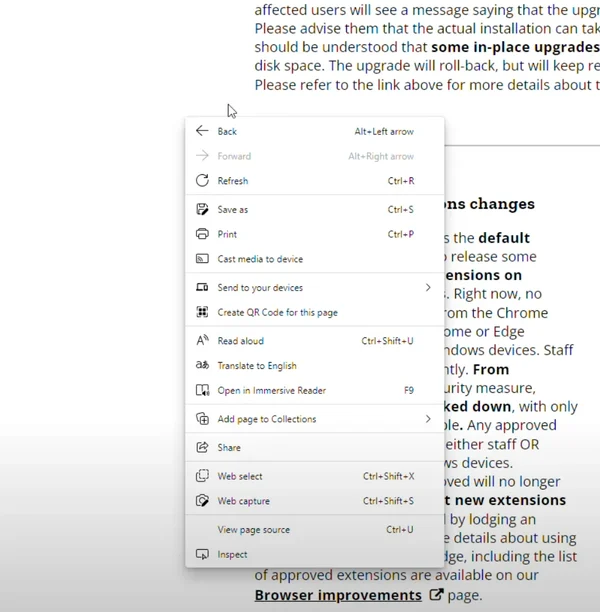
- تمام شد! یک کد QR روی صفحه نمایش داده میشود. میتوانید دستگاه را نگه دارید تا کسی کد را اسکن کند یا کد QR را در لپتاپ خود دانلود کنید.
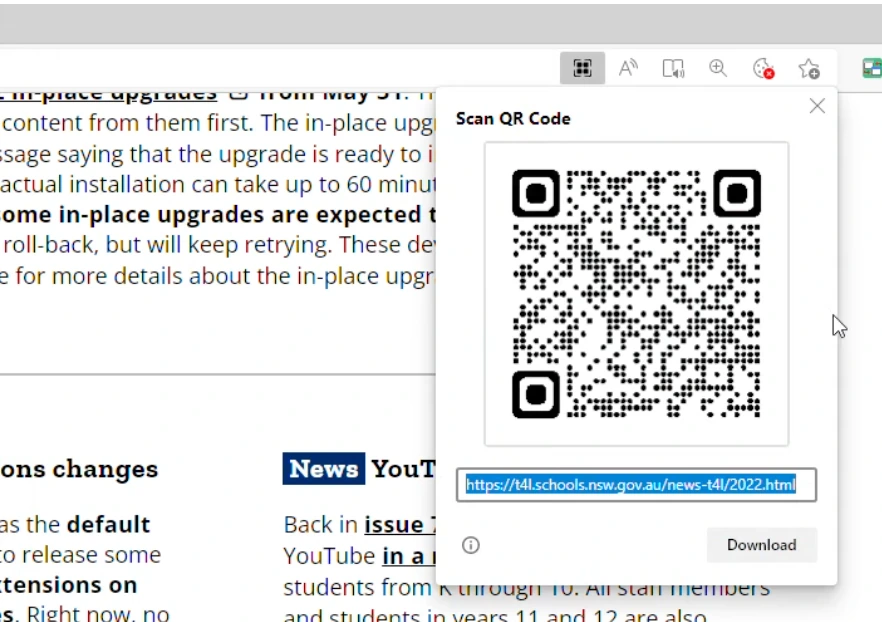
نحوه استفاده از کدهای QR
اکنون که میبینید فرآیند ایجاد کد QR چقدر میتواند ساده باشد، بیایید در مورد بهترین روشهایی صحبت کنیم که احتمال استفاده از کد QR شما را افزایش میدهد.
کد QR خود را در جایی نمایش دهید که اسکن آن برای افراد راحت باشد
کدهای QR را در مکانهایی قرار دهید که اسکن آنها آسان است و زمان کافی برای اسکن کد برای مصرف کننده وجود دارد. در حالی که ممکن است اغلب کدهای QR را در بیلبوردها و تبلیغات تلویزیونی ببینید، اما آنها کاربرپسندترین مکانها نیستند.
ترغیب مردم به بیرون کشیدن تلفن همراه خود در حین رانندگی برای اسکن یک کد، خطرناک است و ممکن است یک آگهی تبلیغاتی 30 ثانیهای زمان کافی برای کسی نباشد که گوشی خود را پیدا کند و تلویزیون را اسکن کند.
در عوض، به مکانهایی فکر کنید که مصرف کنندگان زمان و توانایی اسکن کد را دارند. مکانهایی که دارای اتصال Wi-Fi قوی هستند نیز کمک خواهند کرد.
صفحه مقصد QR را برای موبایل بهینه کنید
صفحهای که افراد را به آن میفرستید برای موبایل بهینه کنید. مشتریان هنگام اسکن کد QR از تلفن خود استفاده خواهند کرد، بنابراین باید به صفحهای با تجربه مثبت برای موبایل برسند.
یک CTA اضافه کنید که از مردم بخواهد کد QR شما را اسکن کنند
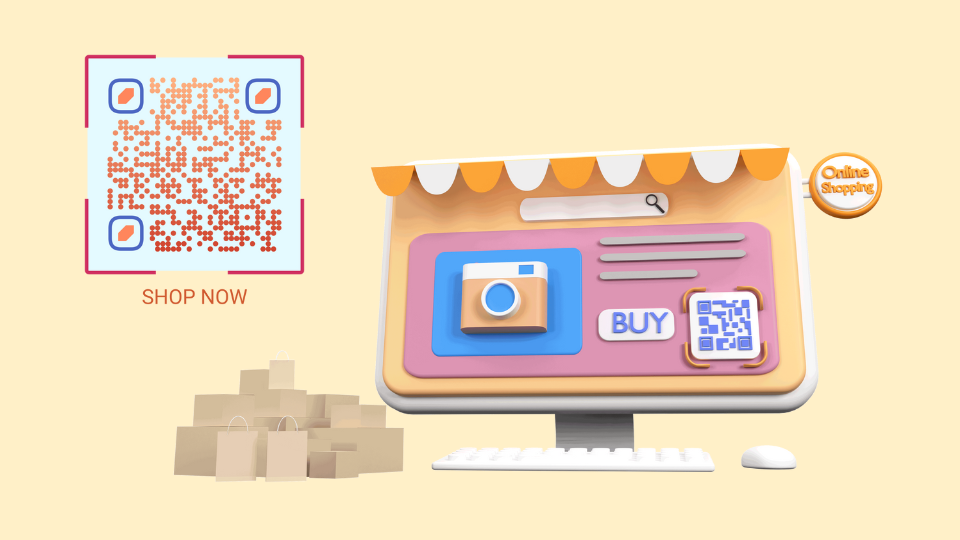
یک فراخوان برای اقدام (CTA) همراه با کد ارائه دهید – به این معنی که به مردم بگویید وقتی کد را ببینند باید چه کاری انجام دهند و اگر آن را اسکن کنند چه چیزی دریافت خواهند کرد. همه دقیقاً نمیدانند که یک کد QR چیست و کسانی که میدانند انگیزهای برای اسکن آن ندارند مگر اینکه مطمئن شوند چیزی ارزشمند در طرف مقابل وجود دارد.
کد QR خود را به یک اسکنر موبایل محدود نکنید
به اسکنر QR code خاصی نیاز ندارید. کد QR شما باید از نظر برنامه کاربردی باشد تا هر کسی بتواند کد شما را با هر گوشی اسکن کند. یک مانع کمتر برای ورود، موفقیت را برای شما و کاربر بیشتر میکند.
از کد QR خود برای آسان کردن زندگی دیگران استفاده کنید
از یک کد QR فقط به خاطر استفاده از آن استفاده نکنید. به عنوان مثال، معمولاً بازاریابان فکر میکنند، “چگونه میتوانم تجربه آفلاین را با تجربه آنلاین پیوند دهم؟ اوه، کد QR!” این اشتباه نیست، اما همیشه هم درست نیست.
اگر محتوایی دارید که ارائه آن به یک کاربر موبایل منطقیست و کانال مناسبی برای انجام آن دارید، به احتمال زیاد کد QR شما نتایج خوبی به همراه خواهد داشت.
بهترین ابزارها برای ساخت کد QR
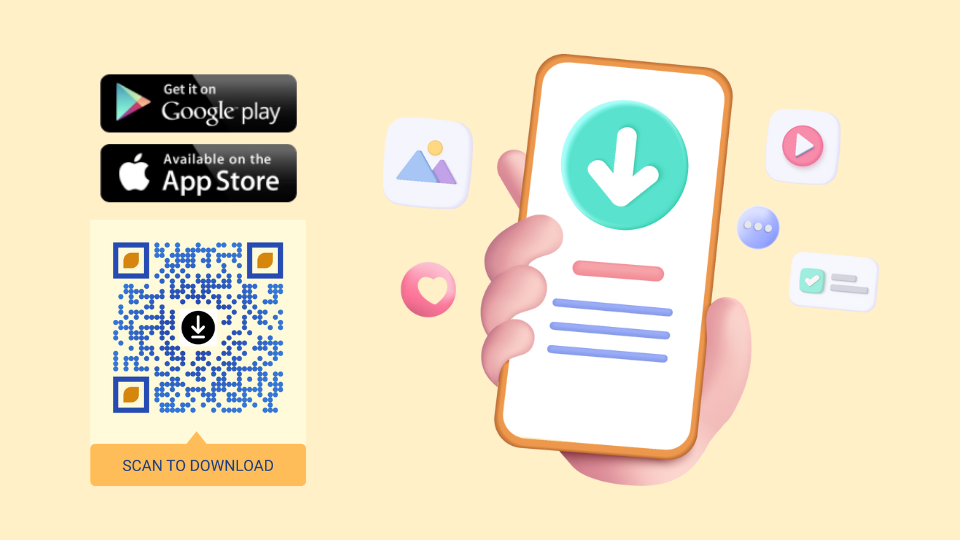
- کایوا Kaywa
- GOQR.me
- تولید کننده کد QR رایگان توسط Shopify
- Visualead
- The-qrcode-generator.com
- QR Stuff
- qr-code-generator.com
- QR Code Monkey
- QR Code Generator Hub
هزاران مولد کد QR وجود دارد. بهترین مولدها گزینههای قابل تنظیم بسیاری را برای استفاده از کد QR و سازگاری با تقریباً همه برنامههای کدخوان QR تلفن همراه در اختیار شما قرار میدهند.
موارد دیگری که هنگام انتخاب یک ابزار ساخت کد QR باید به آن توجه کنید این است که آیا میتوانید عملکرد آن را در لحظه ردیابی و تجزیه و تحلیل کنید یا خیر.
ساخت کد QR
حالا نوبت شماست! شما زمان کافی را صرف اسکن کدهای QR کردهاید، چرا خودتان آن را ایجاد نکنید؟ مراحل این مقاله را دنبال کنید و از یکی از تولیدکنندگان کد QR رایگان که توصیه کردهایم برای قرار دادن کسب و کار، پروژه یا رویداد خود در دنیای واقعی استفاده کنید.
از همین نویسنده:
- مدیریت عملکرد چیست و چه هدف و مزایایی دارد؟
- ایردراپ (Airdrop) چیست و همستر کمبات چگونه کار میکند؟
- تغییر چهره با هوش مصنوعی و فتوشاپ فقط در سه کلیک!
- اشتراک رایگان کانوا پرو (اکانت دائمی و رایگان Canva pro)
- یادگیری طراحی سایت چقدر طول می کشد؟ مسیر طراحی وب برای مبتدیان
- 10 گام برای ساخت دوره آموزشی موفق – چگونه یک دوره آموزشی موفق و پرفروش بسازیم؟
- آمیخته 4C بازاریابی چیست و چگونه از آن استفاده کنیم؟
- روانشناسی محتوا: چرا ما ویدیوهای کوتاه را دوست داریم؟
- چگونه در پست اسلایدی اینستاگرام، چند عکس با اندازههای مختلف پست کنیم؟
- هاوینگ بیت کوین (halving) چیست؟ چگونه کار میکند و چرا مهم است؟